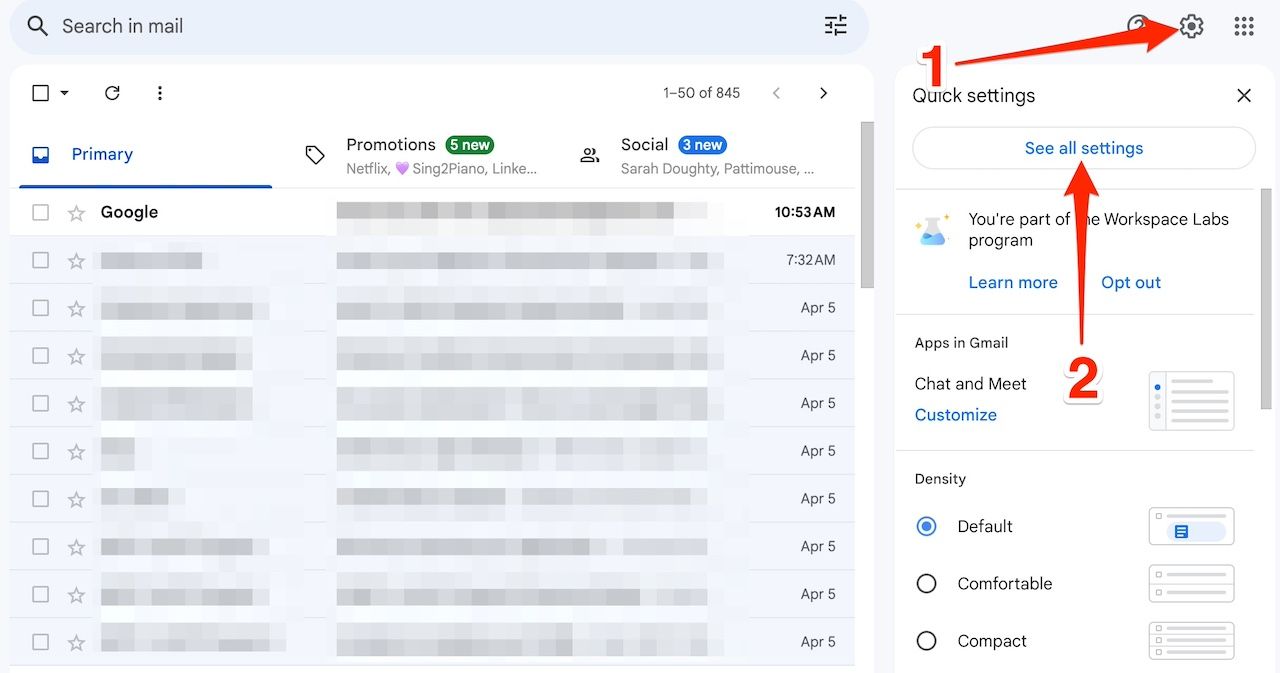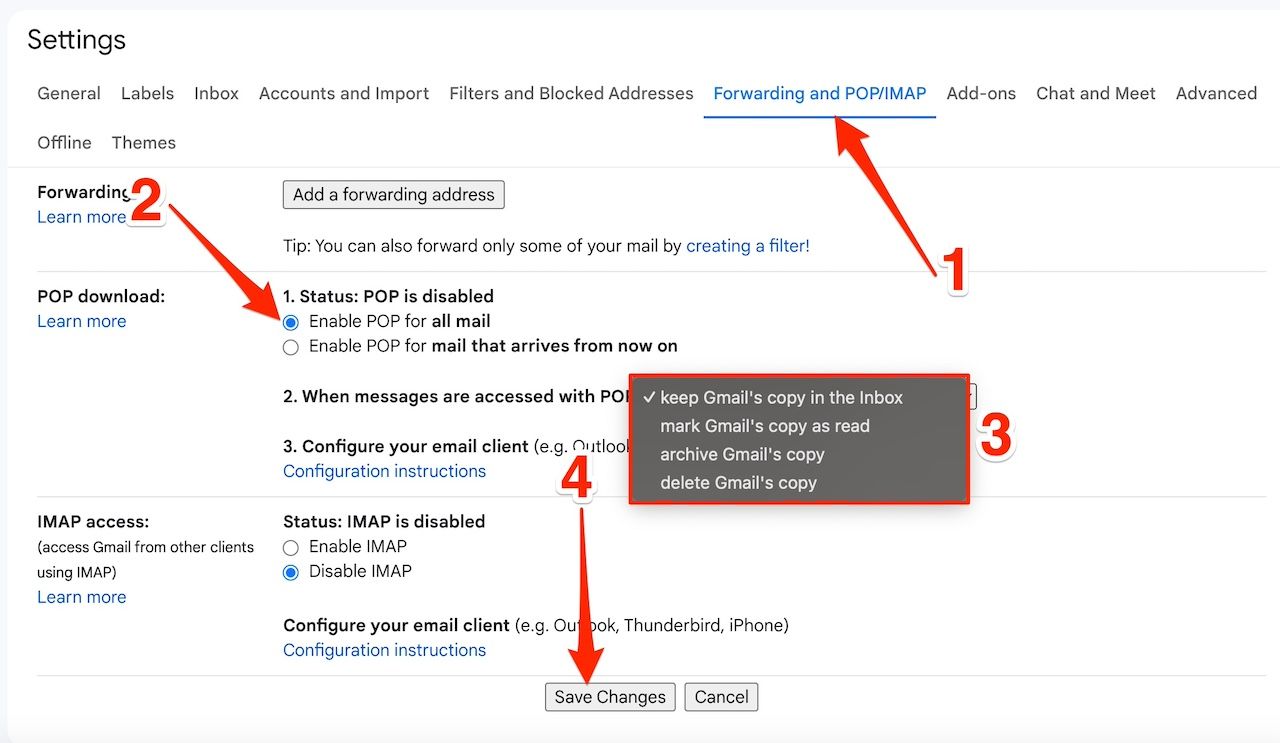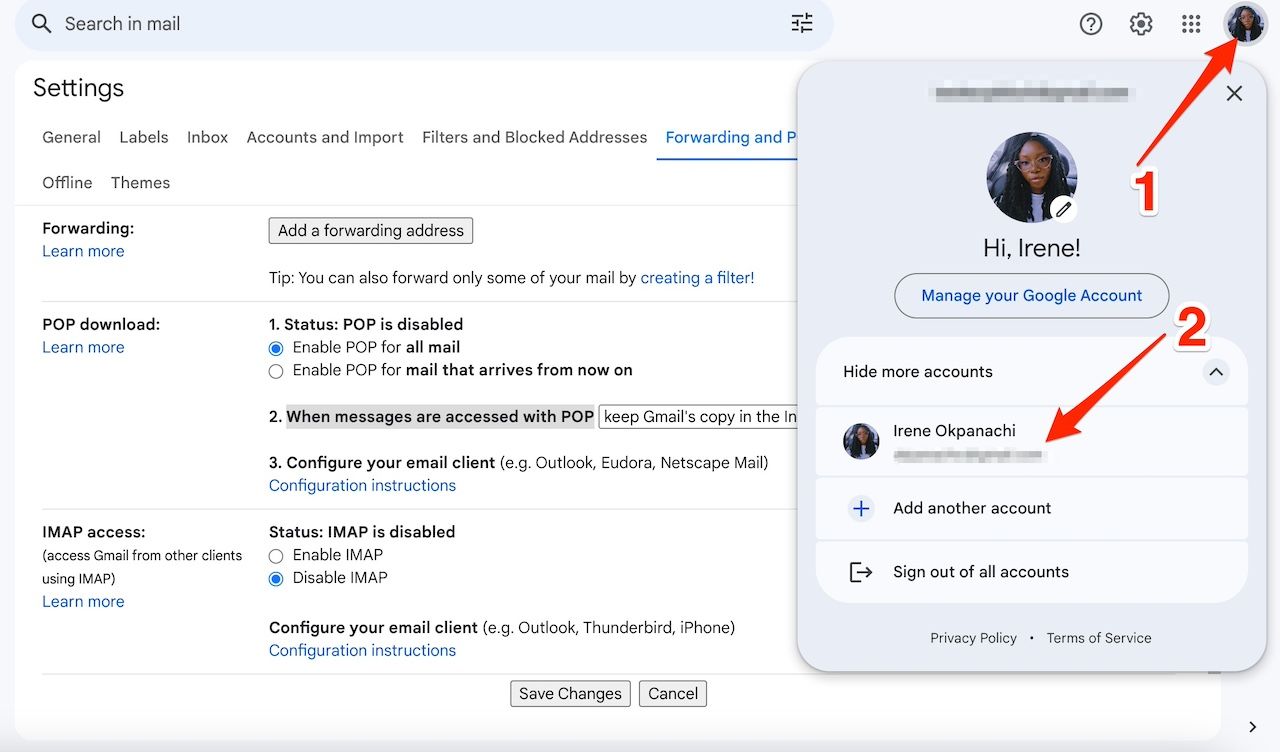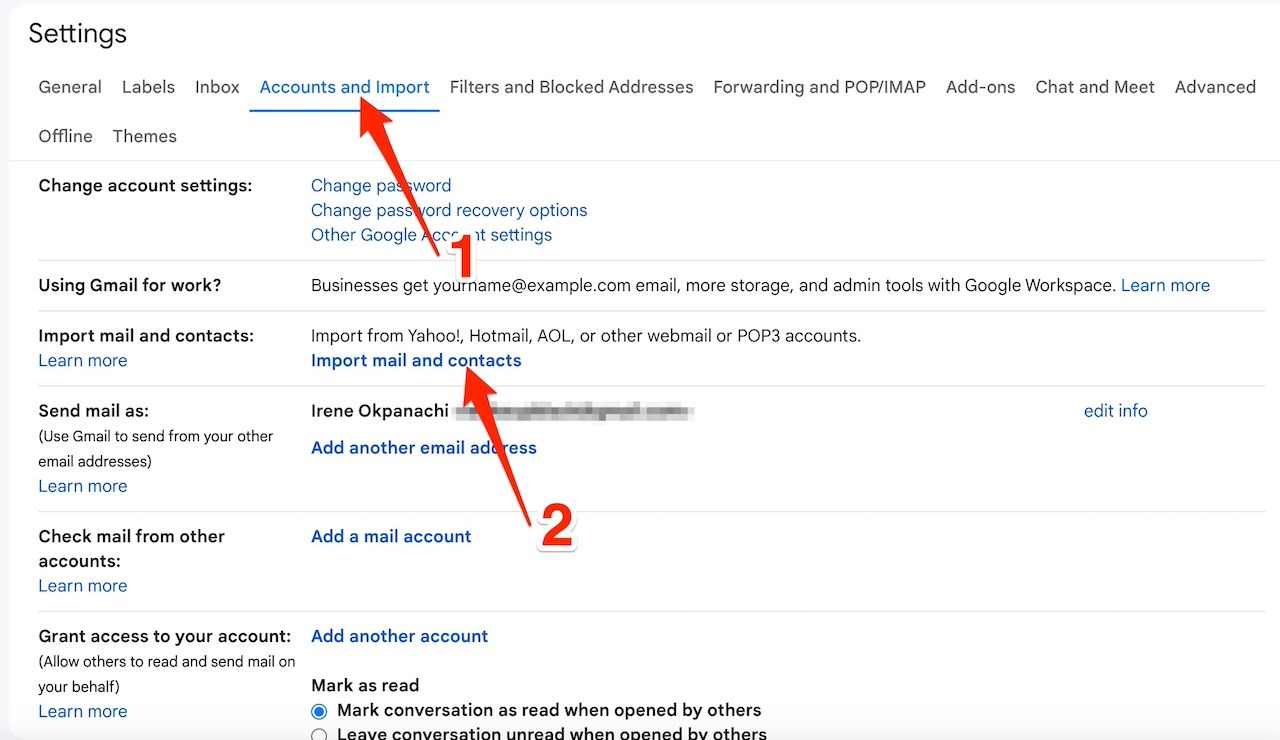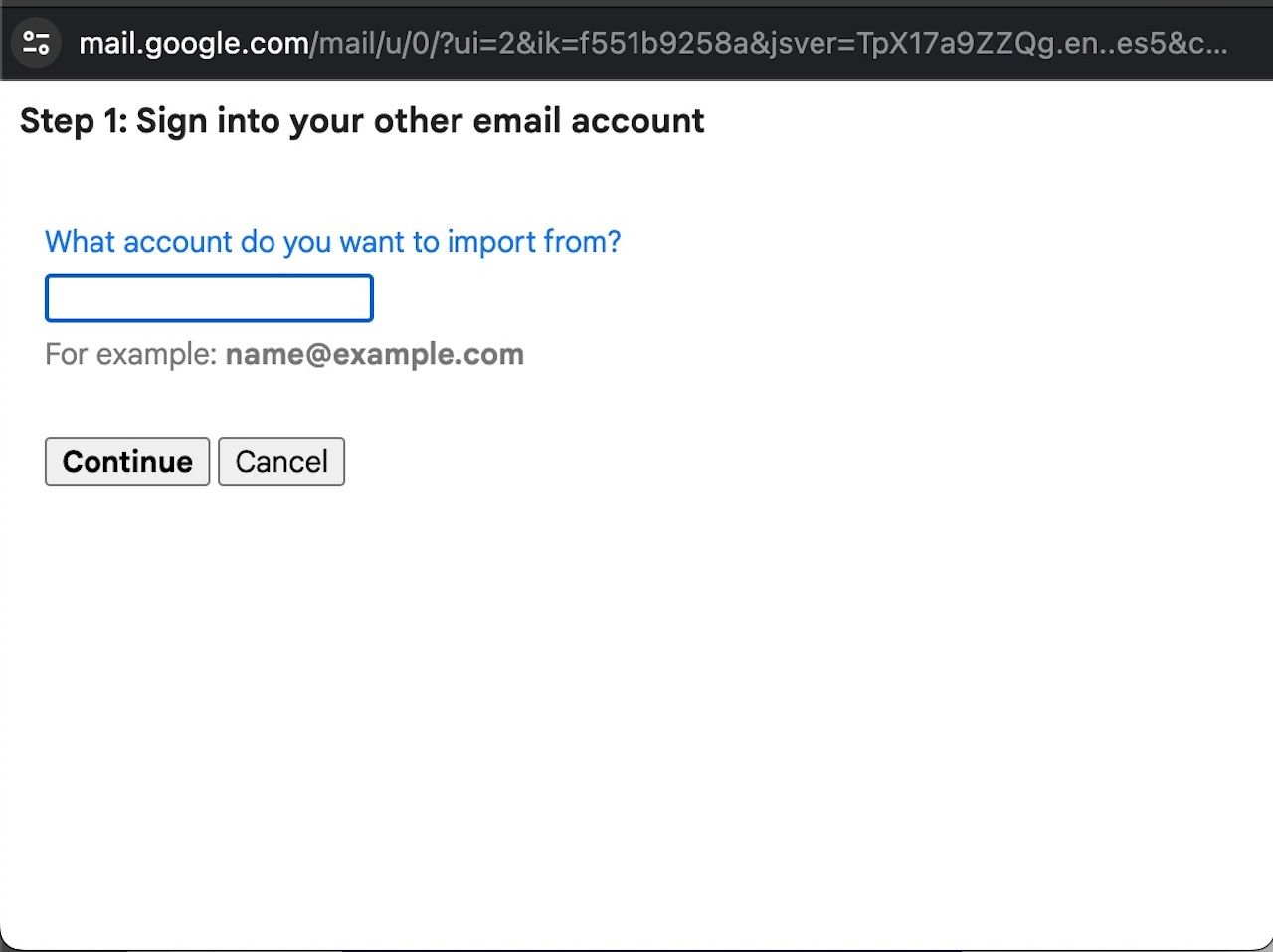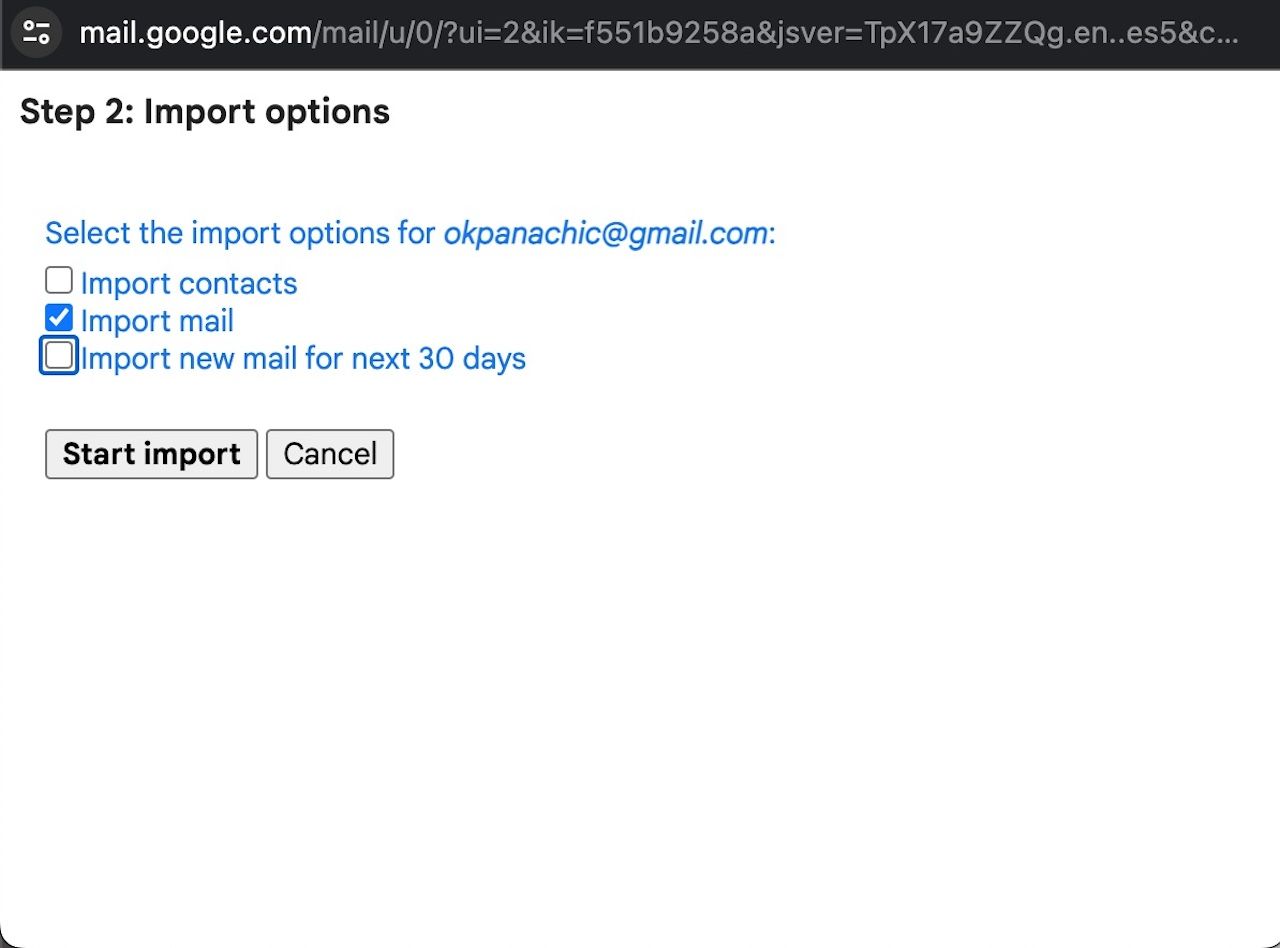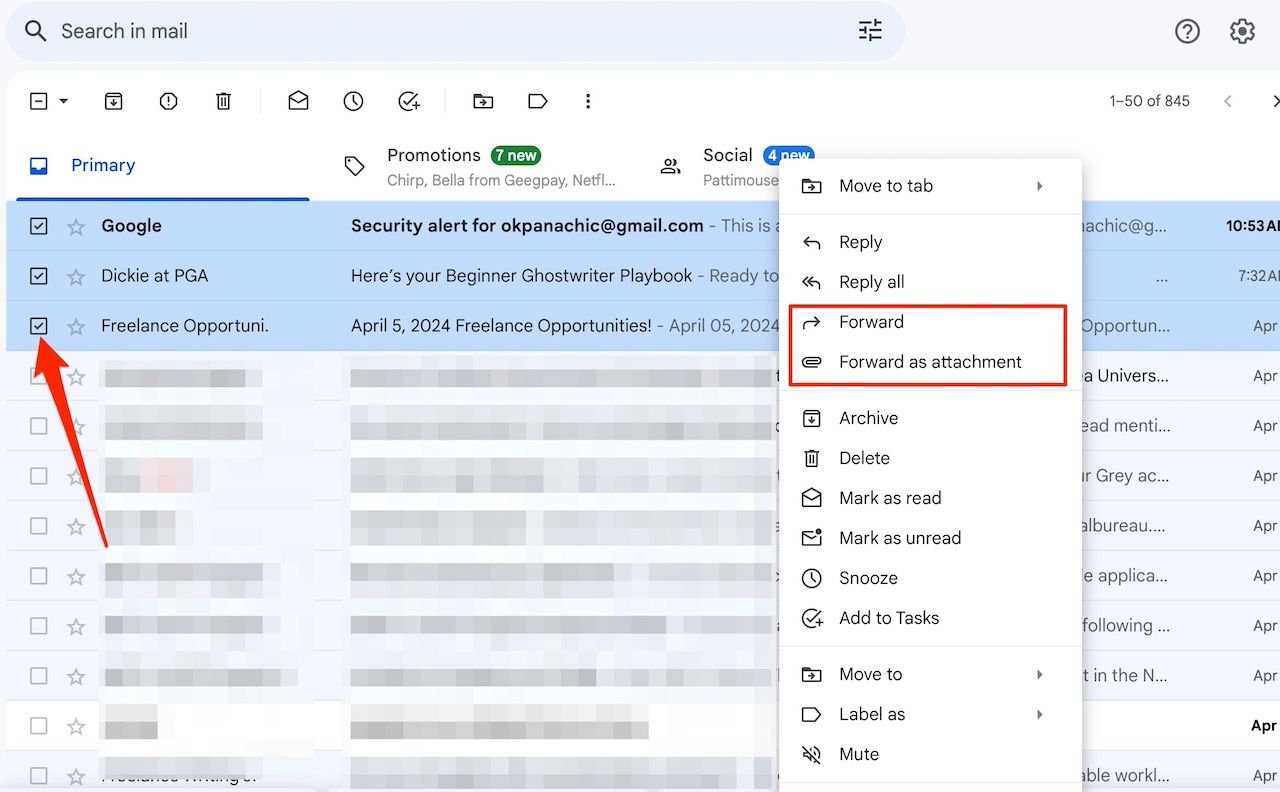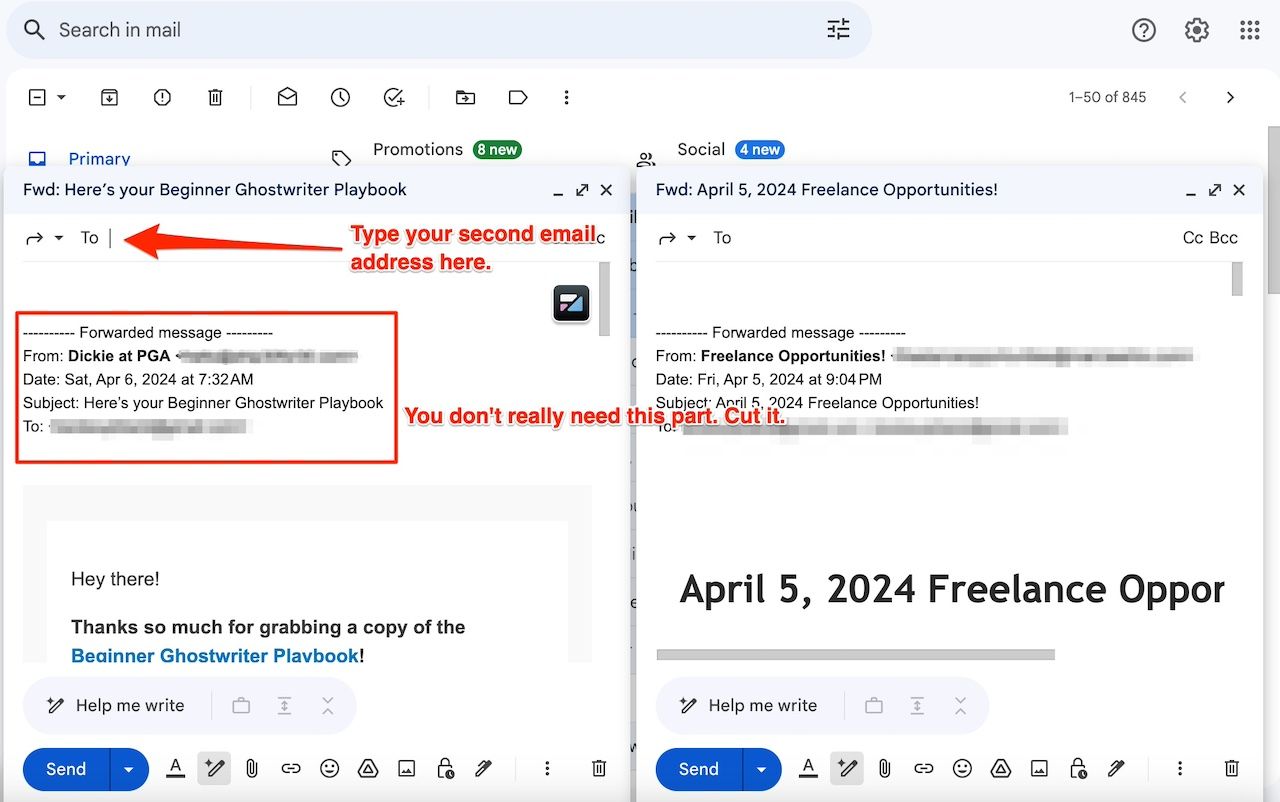Você pode ter maximizado o armazenamento gratuito de 15 GB da sua conta do Google com e-mails. É possível quando você recebe mensagens em massa e anexos grandes. Se você não quiser pagar pela assinatura do Google One, crie uma nova conta e transfira seus e-mails para liberar espaço. É uma solução eficaz mesmo quando você deseja descartar uma conta Google inativa. A opção de importação integrada do Gmail torna o processo automático, mas primeiro você deve ajustar algumas configurações em seu computador pessoal. Você também pode encaminhar suas mensagens. Veja como todos os métodos funcionam.
Como você transfere e-mails entre duas contas do Gmail?
Você pode transferir e-mails de uma conta do Gmail para outra com downloads do Post Office Protocol (POP). POP é um padrão de e-mail mais antigo em comparação com o recente protocolo de acesso a mensagens da Internet (IMAP) que o Google usa. Ele recupera e-mails dos servidores do Google para o seu cliente Gmail, disponibilizando-os quando você faz login. O IMAP permite a sincronização entre vários dispositivos.
Com o POP, você pode mover todos os seus e-mails do Gmail para o Outlook, Hotmail e outros aplicativos de e-mail compatíveis quando precisar mudar. Você também pode transferir e-mails entre contas do Gmail. Dessa forma, você pode mesclá-los. O POP não inclui as pastas Spam e Lixeira, então não tenha pressa e verifique se há mensagens excluídas acidentalmente.
Outro método é encaminhar seus e-mails para a conta preferida. Você tem controle seletivo sobre o que o Gmail move quando você faz isso manualmente. Além disso, é mais rápido que o POP, o que pode levar horas e requer alterações nas configurações.
Muitos sites aconselham o uso do Google Takeout e complementos de terceiros. O Takeout exporta e-mails, fotos, documentos e muito mais da sua conta para o armazenamento do seu dispositivo ou aplicativos de armazenamento em nuvem. No entanto, você não pode importar os dados para o Gmail. Além disso, o Google removeu muitos complementos de importação de seu Workspace Marketplace. Portanto, você não encontrará muitas extensões que transferem e-mails entre contas.
Como transferir e-mails entre contas do Gmail com downloads POP
Antes de mais nada, você ativará os downloads POP para a conta da qual deseja transferir. Caso contrário, ambas as contas não poderão se comunicar. Você também decidirá o que acontecerá com os e-mails importados após movê-los. O Gmail mantém uma cópia, marca tudo como lido, arquiva mensagens ou exclui mensagens.
Em seguida, você retornará à conta do Gmail de recebimento e adicionará a conta antiga. Sua conta atual começa a importar seus e-mails. Pode levar horas e você pode interromper o processo se mudar de ideia. Quando terminar, o Gmail marca os e-mails para não baixá-los novamente no futuro e gerar duplicatas. Pode importá-los novamente quando o Gmail travar. Se esse for um problema comum, use as etapas de solução de problemas para resolvê-lo.
Não é possível realizar downloads POP no aplicativo Gmail para dispositivos móveis. Não oferece a opção. Em vez disso, você usará um navegador de PC para acessar a versão web. Siga as etapas abaixo para começar:
Habilite downloads POP em sua antiga conta do Gmail
- Abra o navegador do seu PC preferido e visite mail.google.com.
- Faça login na conta da qual deseja transferir e-mails.
- Clique no ícone de engrenagem no canto superior direito. Em seguida, selecione Ver todas as configurações.
- Vá para Encaminhamento e POP/IMAP.
- Sob Baixar POPative o POP para todos os e-mails.
- Escolha o que acontece quando as mensagens são acessadas com POP na opção suspensa.
- Role para baixo e clique Salvar alterações.
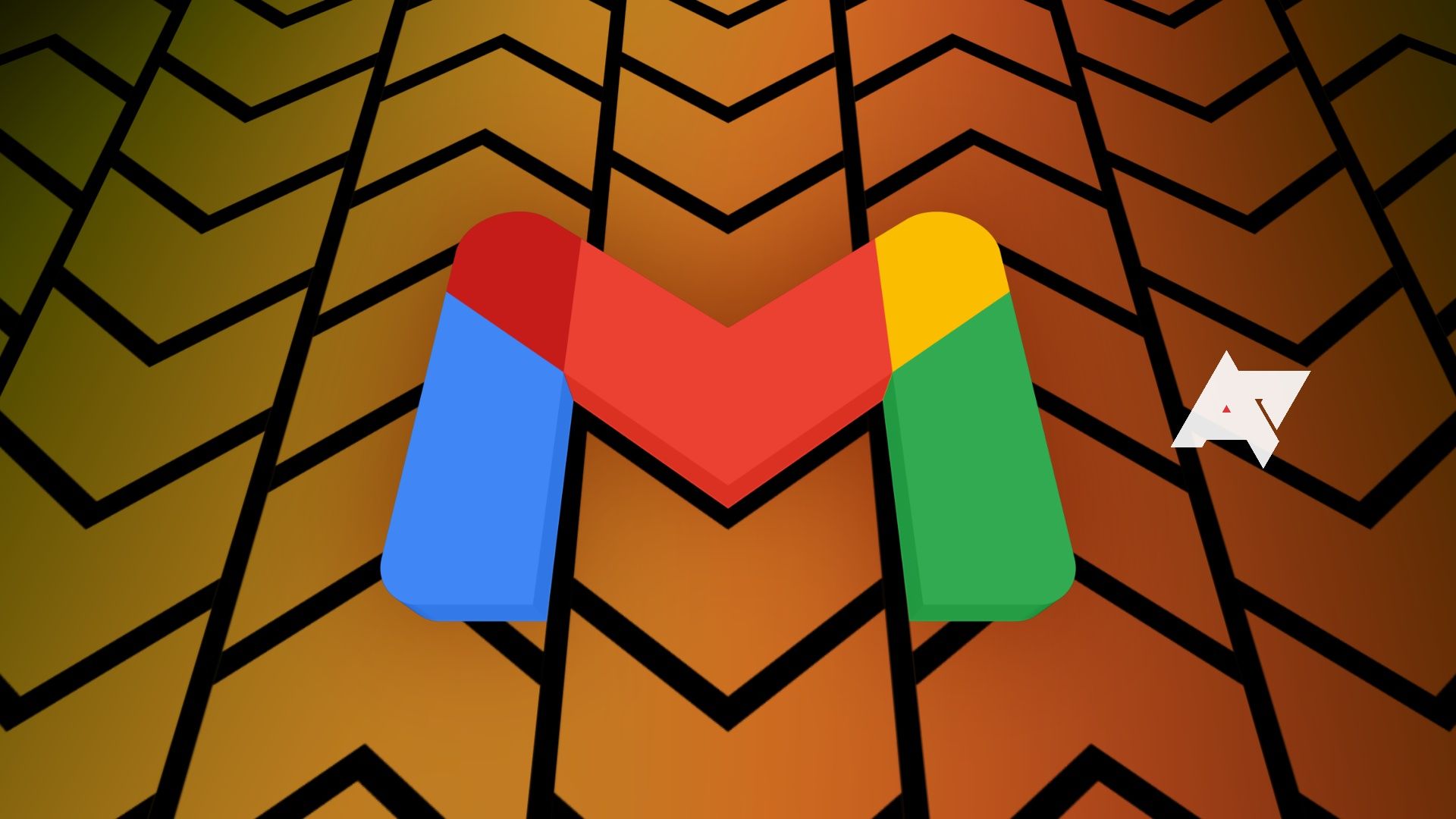
6 configurações a serem alteradas para melhorar o Gmail no Android
Altere essas configurações para uma melhor experiência do Gmail em seu telefone Android
Importe e-mails entre contas do Gmail
- Mude para o seu endereço atual do Gmail se estiver conectado a várias contas no seu navegador. Clique no seu ícone de perfil no canto superior direito. Em seguida, selecione a conta.
- Clique no ícone de engrenagem no canto superior direito. Em seguida, selecione Ver todas as configurações.
- Vá para Contas e Importações. Então clique Importar e-mails e contatos.
- Uma nova janela aparece. Digite o endereço de e-mail do qual deseja importar e clique em Continuar.
- Clique Continuar de novo. Em seguida, siga as instruções para fazer login na conta e verificá-la.
- Escolha se deseja importar contatos, todos os e-mails ou e-mails recebidos nos próximos 30 dias. Você também pode verificar todas as opções.
- Clique Iniciar importação.
O Gmail começa a importar seus e-mails da conta antiga. O processo pode levar horas, durante as quais você pode fechar o navegador.
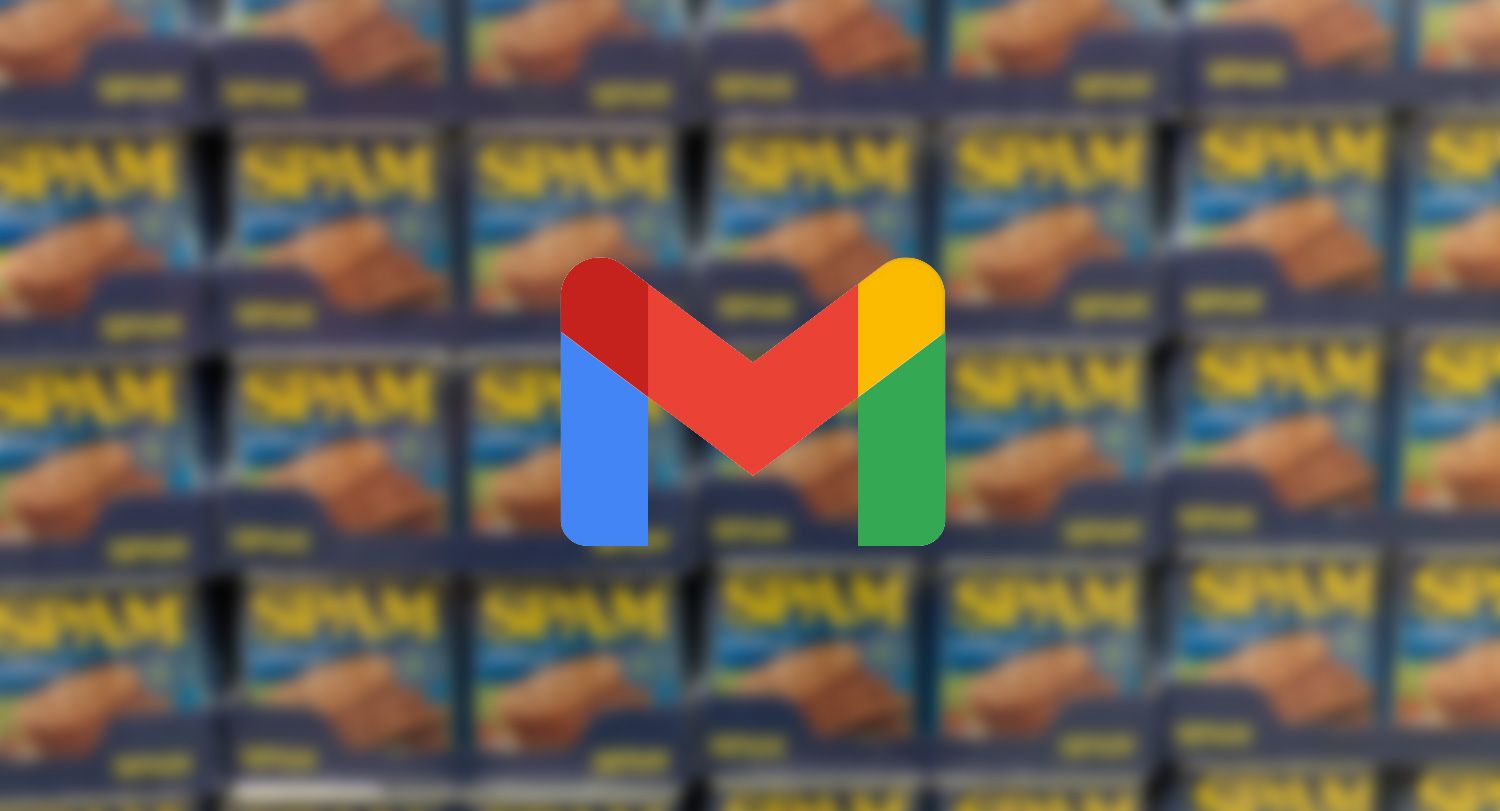
Como bloquear um endereço de e-mail no Gmail
Evite que pessoas tóxicas cheguem até você com apenas alguns cliques
Como encaminhar e-mails entre contas do Gmail
Ao encaminhar um e-mail, você envia uma cópia daquele que recebeu para outro endereço de e-mail. O encaminhamento de e-mail no Gmail pode ser manual ou automático. Use o método manual se quiser liberdade para selecionar mensagens e enviá-las ao endereço de recebimento.
O método automático é a escolha ideal se você deseja uma experiência com as mãos livres. Cada mensagem recebida é copiada para a outra conta. Você também pode configurar filtros avançados que verificam as mensagens em busca de palavras-chave correspondentes antes que o Gmail as encaminhe em seu nome.
O método manual funciona no aplicativo móvel. Acesse o aplicativo web em PCs para configurar o encaminhamento automático de e-mail. Veja como encaminhar e-mails manualmente:
- No aplicativo da web do Gmail, clique no botão caixas de seleção ao lado dos e-mails para selecioná-los. Não selecione mais de três e-mails, pois o Google pode ter problemas para exibi-los na tela simultaneamente.
- Clique com o botão direito em qualquer um dos e-mails selecionados para ver as opções disponíveis.
- Selecione Avançar.
- Escolher Encaminhar como anexo se você quiser seus e-mails como um arquivo EML para download.
- A janela de composição aparece. Digite o endereço de e-mail para o qual você está encaminhando.
- As mensagens encaminhadas geralmente incluem cabeçalhos indicando que foram encaminhadas. Você pode editá-lo.
- Clique Enviar.
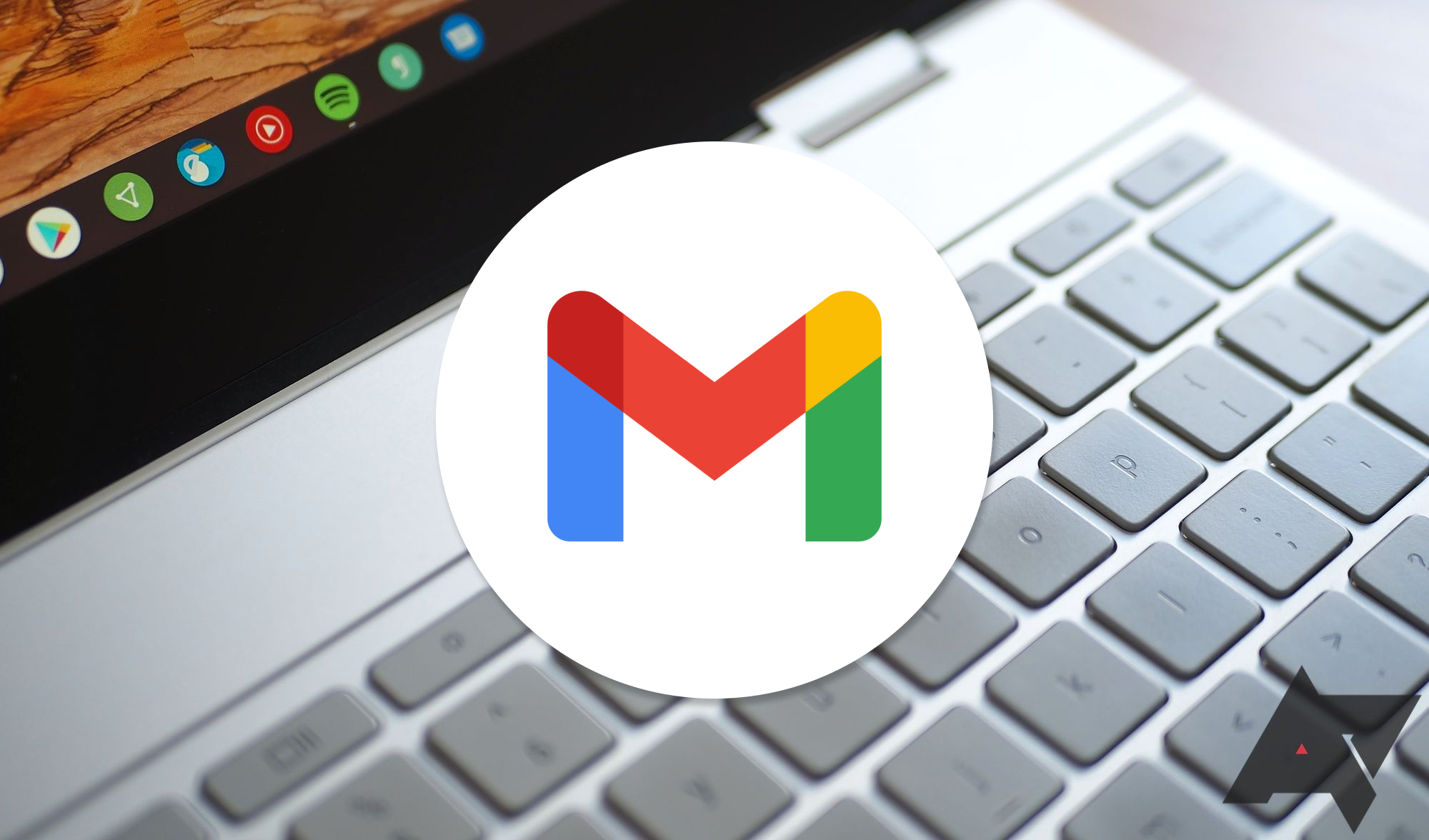
Como agendar um e-mail no Gmail
Configure um e-mail para enviar enquanto você estiver se divertindo
Limpe após transferir seus e-mails
Depois de mover seus e-mails entre contas do Gmail, procure duplicatas nas pastas. Em seguida, exclua-os em massa. Se você transferir e-mails manualmente, é mais provável que gere duplicatas. É um desafio controlar quais e-mails você moveu, especialmente ao lidar com grandes volumes. A exclusão dos e-mails os move para a pasta Lixeira e o Google os apaga permanentemente após 30 dias. Arquive-os se não estiver pronto para perdê-los.